1、去这个网站下载对应的版本:
http://www.oracle.com/technetwork/java/javase/downloads/jdk8-downloads-2133151.html
我这边下载的是:jdk-8u181-linux-x64.tar.gz
wget -c http://download.oracle.com/otn-pub/java/jdk/8u181-b13/96a7b8442fe848ef90c96a2fad6ed6d1/jdk-8u181-linux-x64.tar.gz
然后解压:
tar -zxvf jdk-8u181-linux-x64.tar.gz
修改配制文件:
vim ~/.bashrc 在最后加入:
export JAVA_HOME=/usr/local/src/jdk1.8.0_181
export CLASSPATH=.:$JAVA_HOME/lib/dt.jar:$JAVA_HOME/lib/tools.jar
export PATH=$PATH:$JAVA_HOME/bin
或是把这个加入到
/etc/profile 里面
然后,再source ~/.bashrc 或 source /etc/profile
运行就可以查看: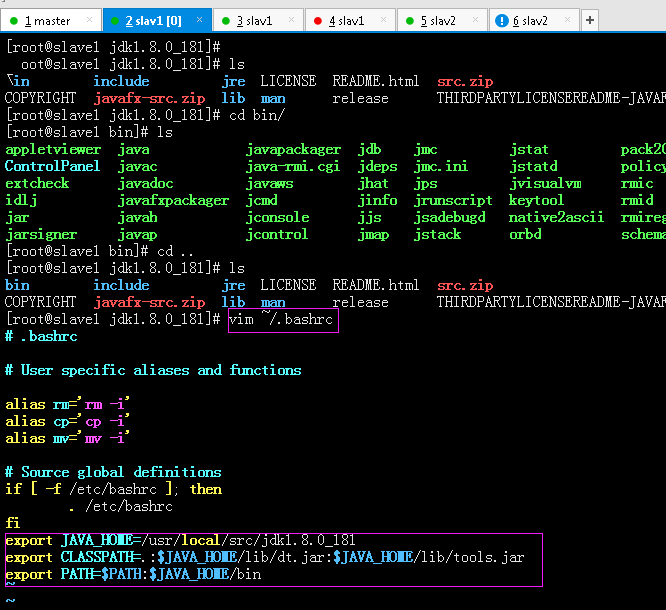
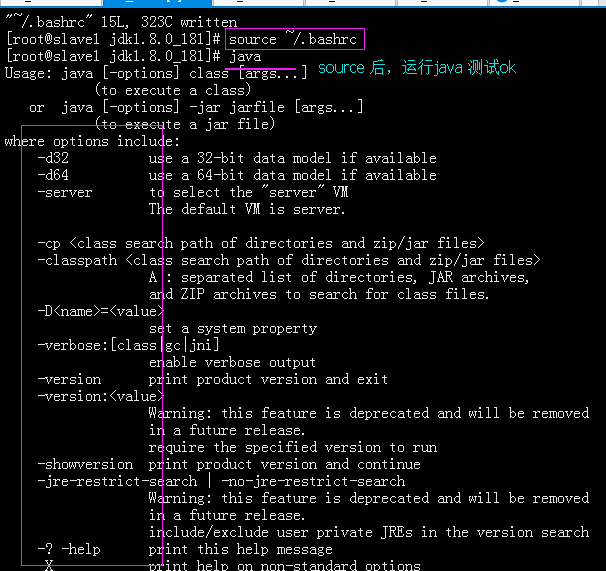
auto_jdk.sh
#!/bin/bash
cd /usr/local/src/
a=`ls |grep jdk*.tar.gz`
tar -xvf $a
b=`ls |grep jdk1*`
cat >> ~/.bashrc << "eof"
export JAVA_HOME=/usr/local/src/$b
export CLASSPATH=.:$JAVA_HOME/lib/dt.jar:$JAVA_HOME/lib/tools.jar
export PATH=$PATH:$JAVA_HOME/bin
eof
source ~/.bashrc
2、设置免密登陆:
开启网络ID
[root@localhost /]# vim /etc/sysconfig/network
# Created by anaconda
NETWORKING=yes
HOSTNAME=master
[root@localhost /]# cat >> /etc/hosts << "eof" (在三台机器上都这样子配制)
> 192.168.10.7 master
>192.168.10.8 slave1
> 192.168.10.9 slave2
> eof
[root@localhost /]# cat /etc/hosts
127.0.0.1 localhost localhost.localdomain localhost4 localhost4.localdomain4
::1 localhost localhost.localdomain localhost6 localhost6.localdomain6
192.168.10.7 master
192.168.10.8 slave1
192.168.10.9 slave2
[root@localhost /]#
密钥生成:ssh-keygen -t rsa -P ''
touch authorized_keys
chmod 600 authorized_keys
cat id_rsa.pub > authorized_keys
用同样的方式,在slave1和slave2上都生成密钥(ssh-keygen -t rsa -P '')
然后,把id_rsa.pub都复制到master上去:
scp id_rsa.pub 192.168.10.7:/root/.ssh/id_rsa.pub1 (在slave1上执行)
scp id_rsa.pub 192.168.10.7:/root/.ssh/id_rsa.pub2 (在slave2上执行)
然后,在maser上执行:
cat id_rsa.pub1 >> authorized_keys
cat id_rsa.pub2 >> authorized_keys
scp authorized_keys root@slave1:/root/.ssh
scp authorized_keys root@slave2:/root/.ssh
最后,再进行测试。
3、进行hadoop安装
这个网站,有目前相关的版本:http://apache.fayea.com/hadoop/common/
wget -c http://apache.fayea.com/hadoop/common/hadoop-2.6.5/hadoop-2.6.5.tar.gz
解压:tar -xvf hadoop-2.6.5.tar.gz
修改hadoop-env.sh,yarn-env.sh中的JAVA_HOME的路径,都在最前面加一个:export JAVA_HOME=/usr/local/src/jdk1.8.0_181
vim core-site.xml
<?xml version="1.0" encoding="UTF-8"?>
<?xml-stylesheet type="text/xsl" href="configuration.xsl"?>
<configuration>
<property>
<name>fs.defaultFS</name>
<value>hdfs://192.168.10.7:9000</value>
</property>
<property>
<name>hadoop.tmp.dir</name>
<value>/usr/local/src/hadoop-2.6.1/tmp</value>
</property>
<property>
<name>hadoop.native.lib</name>
<value>true</value>
<description>Should native hadoop libraries, if present, be used</description>
</property>
</configuration>
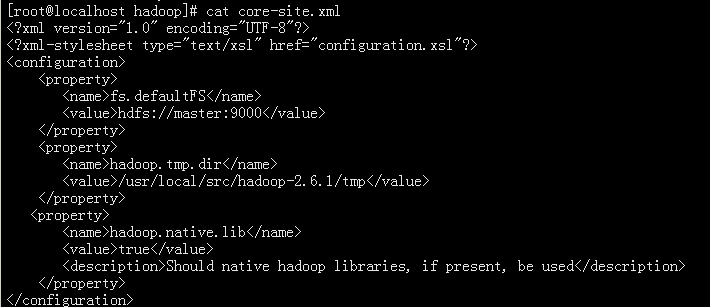
vim hdfs-site.xml
cat hdfs-site.xml
<?xml version="1.0" encoding="UTF-8"?>
<?xml-stylesheet type="text/xsl" href="configuration.xsl"?>
<configuration>
<property>
<name>dfs.datanode.ipc.address</name>
<value>0.0.0.0:50020</value>
</property>
<property>
<name>dfs.datanode.http.address</name>
<value>0.0.0.0:50075</value>
</property>
<property>
<name>dfs.replication</name>
<value>1</value>
</property>
</configuration>

mv mapred-site.xml.templat mapred-site.xml
vim mapred-site.xml
<?xml version="1.0"?>
<?xml-stylesheet type="text/xsl" href="configuration.xsl"?>
<configuration>
<property>
<name>mapreduce.framework.name</name>
<value>yarn</value>
</property>
</configuration>

vim yarn-site.xml
[root@localhost hadoop]# cat yarn-site.xml
<?xml version="1.0"?>
<configuration>
<!-- Site specific YARN configuration properties -->
<property>
<name>yarn.nodemanager.aux-services</name>
<value>mapreduce_shuffle</value>
</property>
<property>
<description>The http address of the RM web application.</description>
<name>yarn.resourcemanager.webapp.address</name>
<value>${yarn.resourcemanager.hostname}:8088</value>
</property>
<property>
<name>yarn.resourcemanager.resource-tracker.address</name>
<value>master:8031</value>
</property>
</configuration>
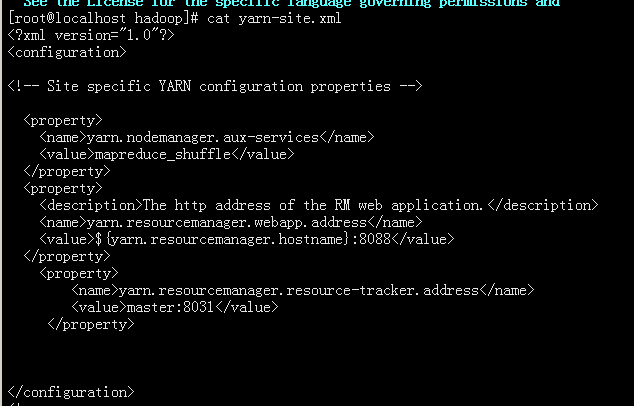
vim slaves
slave1
slave2

4、关闭三台机器的防火墙
systemctl stop firewalld
systemctl disable firewalld.service
iptables -F
systemctl status firewalld
格式化name
/usr/local/src/hadoop-2.6.1/bin/hdfs namenode -format
启动hdfs和yarn
$HADOOP_HOME/sbin/start-dfs.sh
启动完成后,输入jps查看进程,如果看到以下二个进程:
5161 SecondaryNameNode
4989 NameNode
表示master节点基本ok了
再输入$HADOOP_HOME/sbin/start-yarn.sh ,完成后,再输入jps查看进程
2361 SecondaryNameNode
7320 ResourceManager
4989 NameNode
通过web页面查看hdfs和mapreduce
http://master:50090/
http://master:8088/
查看状态
另外也可以通过 bin/hdfs dfsadmin -report 查看hdfs的状态报告



 浙公网安备 33010602011771号
浙公网安备 33010602011771号